كيفية تنزيل العروض والأفلام من Netflix
كواحدة من أفضل خدمات البث المعروفة ، لا بد أن يكون لديك أنت أو أي شخص تعرفه حساب Netflix(Netflix account) . لست مضطرًا للجلوس حول التلفزيون لمشاهدة أفلام لا تُفوَّت أو لا تفوت البرامج التلفزيونية ، لأنه يمكنك مشاهدة Netflix على هاتفك الذكي أو جهازك اللوحي ، مما يتيح لك الوصول المحمول إلى آلاف الساعات من الترفيه.
ومع ذلك ، ليس كل شخص لديه وصول عالي السرعة للإنترنت عبر الهاتف المحمول قادر على بث Netflix أثناء التنقل. تحل Netflix(Netflix) هذه المشكلة من خلال منح مشتركيها الفرصة لتنزيل محتوى Netflix طالما كان اشتراك Netflix نشطًا. إذا كنت تريد معرفة كيفية التنزيل من Netflix ، فإليك ما عليك القيام به.

كيفية التنزيل من Netflix على نظام Windows(How To Download From Netflix On Windows)
إذا كنت ترغب في تنزيل عروض وأفلام Netflix على جهاز كمبيوتر (Netflix)يعمل بنظام Windows 10(Windows 10) ، فستحتاج أولاً إلى تنزيل تطبيق Netflix وتثبيته(download and install the Netflix app) من متجر Microsoft(Microsoft Store) . سيتطلب ذلك منك تسجيل الدخول باستخدام اسم مستخدم وكلمة مرور Netflix الخاصين بك ، بالإضافة إلى امتلاك اشتراك Netflix نشط.(Netflix)

- بمجرد تثبيت تطبيق Netflix على جهاز الكمبيوتر الخاص بك ، افتح العرض التلفزيوني أو الفيلم الذي ترغب في تنزيله. في صفحة المعلومات قبل بدء اللعب ، اضغط على أيقونة التنزيل(Download icon) . ستحتاج إلى تكرار هذا لكل حلقة فردية من برنامج تلفزيوني ترغب في تنزيله.

- بمجرد بدء التنزيل ، يمكنك إيقافه مؤقتًا أو إلغائه بالضغط على رمز التقدم الدائري(circular progress icon) الذي يحل محل رمز التنزيل. من القائمة المنسدلة ، حدد إيقاف التنزيل(Pause Download) مؤقتًا لإيقاف التنزيل مؤقتًا أو إلغاء التنزيل(Cancel Download) لإلغائه.

- يمكنك أيضًا عرض تقدم التنزيلات الحالية ، وكذلك الاطلاع على قائمة التنزيلات المكتملة ، من قائمة التنزيلات (Downloads)الخاصة بي(My) . إذا كان التنزيل قيد التقدم ، فاضغط على شريط تقدم التنزيل أسفل تطبيق (Downloading )Netflix للوصول إلى هذه القائمة. يمكنك أيضًا الوصول إلى هذه القائمة بالضغط على أيقونة قائمة الهامبرغر(hamburger menu icon ) على اليسار ، ثم الضغط على خيار التنزيلات الخاصة بي .(My Downloads)

- في قائمة التنزيلات الخاصة بي(My Downloads) ، ستكون قائمة التنزيلات مرئية. سيكون خيارًا يسمى التنزيلات الذكية(Smart Downloads) مرئيًا في الزاوية العلوية اليمنى. يضمن هذا الخيار تنزيل العرض التلفزيوني المتاح التالي في سلسلة ما دائمًا عندما تكون متصلاً بشبكة بينما تحذف في الوقت نفسه حلقة شاهدتها سابقًا.
هذا للمساعدة في الحد من استخدام تخزين بيانات Netflix. إذا كنت ترغب في تعطيل هذا الخيار ، فانقر فوق خيار التنزيلات الذكية(Smart Downloads) ، ثم اضغط على شريط التمرير (slider)تمكين التنزيلات الذكية( Enable Smart Downloads) إلى وضع إيقاف التشغيل.

- لبدء تشغيل عرض تلفزيوني أو فيلم تم تنزيله ، اضغط على أحد الخيارات في قائمة التنزيلات الخاصة بي(My Downloads) ، ثم اضغط على أيقونة التشغيل(play icon) في منتصف الصورة المصغرة للمحتوى.
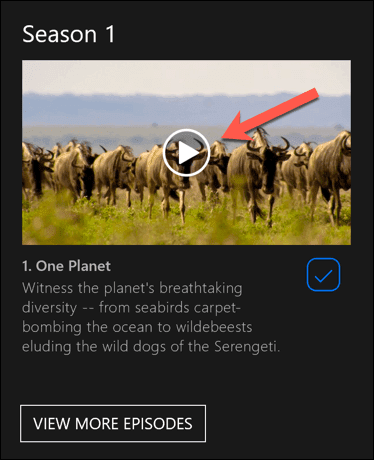
- لحذف المحتوى ، اضغط على أيقونة التجزئة(tick icon) الموجودة في الركن الأيمن السفلي ، ثم حدد خيار حذف التنزيل(Delete Download) .

يُنصح باتباع هذه الخطوات والتنزيل من Netflix عبر اتصال إيثرنت أو شبكة WiFi(ethernet or WiFi connection) ، مما يضمن أن اتصال الإنترنت الخاص بك (internet)لا يحتوي على حد( connection doesn’t have a data cap) أو حد أقصى للبيانات.
التنزيل من Netflix على Android أو iPhone أو iPad(Downloading From Netflix On Android, iPhone, Or iPad)
إذا كان لديك جهاز Android أو iPhone أو iPad ، فيمكنك تنزيل تطبيق Netflix للجوال. مثل تطبيق Microsoft Store لـ WIndows 10 ، يدعم تطبيق الهاتف المحمول هذا التنزيلات في وضع عدم الاتصال ، مما يسمح لك بمشاهدة عروض (WIndows 10)Netflix المفضلة لديك أثناء التنقل.
- ستحتاج أولاً إلى تنزيل تطبيق Netflix من متجر Google Play لأجهزة Android(Google Play Store for Android devices) أو من Apple App Store لمستخدمي iPhone أو iPad(Apple App Store for iPhone or iPad users) . بمجرد تثبيت التطبيق ، ستحتاج إلى تسجيل الدخول باستخدام حساب Netflix النشط الخاص بك .

- بمجرد تسجيل الدخول إلى Netflix على جهازك المحمول ، حدد المحتوى الذي ترغب في تنزيله. انقر فوق الزر " تنزيل(Download ) " لبدء التنزيل ، الموجود أعلى قائمة المعلومات أسفل الزر " تشغيل ". (Play)بالنسبة إلى البرامج التلفزيونية ، يمكنك أيضًا التمرير لأسفل والضغط على أيقونة التنزيل(download icon) بجوار الحلقات الفردية.

- لعرض معلومات حول التنزيلات السابقة والحالية ، انقر فوق علامة التبويب " التنزيلات(Downloads ) " في شريط القائمة السفلي.

- في الجزء العلوي من علامة التبويب التنزيلات يوجد خيار (Downloads)التنزيلات الذكية(Smart Downloads) . يضمن هذا الخيار تنزيل الحلقة التالية المتوفرة من المسلسل عندما تشاهد حلقة (حذف الحلقة التي شاهدتها في العملية). انقر فوق هذا الخيار ، ثم انقر فوق شريط تمرير التنزيلات الذكية(Smart Downloads slider) في القائمة التالية لتعطيله إذا كنت تفضل التعامل مع هذا بنفسك.

- في قائمة التنزيلات ، ستكون قائمة العروض والأفلام التي تم تنزيلها مرئية . (Downloads )انقر(Tap) فوق أي من العروض أو الأفلام التي تم تنزيلها للوصول إلى المحتوى الخاص بك.

- لتشغيل محتوى Netflix الذي تم تنزيله ، اضغط على (Netflix)أيقونة التشغيل(play icon) في منتصف الصورة المصغرة. إذا كنت ترغب في حذف المحتوى الذي تم تنزيله ، فانقر فوق رمز التجزئة(tick icon ) المجاور له بدلاً من ذلك - سيؤدي ذلك إلى جلب خيارات التشغيل أو(Play ) حذف التنزيل(Delete Download) . اضغط على خيار حذف التنزيل(Delete Download) من القائمة لإزالته.

- يمكنك ضبط جودة حلقات Netflix أو الأفلام التي تقوم بتنزيلها من (Netflix)قائمة إعدادات Netflix. (Netflix settings menu. )للوصول إلى هذه القائمة ، انقر فوق More > App Settings .

- في قائمة التنزيلات(Downloads) ، يمكنك تحديد تنزيل المحتوى من اتصالات WiFi فقط من خلال النقر على شريط تمرير Wi-Fi فقط(Wi-Fi Only) . لضبط جودة وموقع تنزيل الفيديو ، انقر فوق خيارات تنزيل الفيديو(Download Video Quality ) أو موقع التنزيل .(Download Location)

- في قائمة Download Video Quality ، انقر فوق Standard أو High للتبديل بين خيارات الجودة هذه. تحديد قياسي(Standard) (الخيار الافتراضي) سيسمح بتنزيلات أسرع. إذا كنت ترغب في زيادة الجودة ، فحدد عالية(High) بدلاً من ذلك ، على الرغم من أن هذه التنزيلات ستستغرق وقتًا أطول وتستخدم المزيد من وحدات التخزين الداخلية.

- إذا كنت تريد إزالة جميع الأفلام أو العروض التي تم تنزيلها من جهازك ، فانقر فوق خيار حذف جميع التنزيلات(Delete All Downloads) .

- انقر فوق " موافق(OK) " لتأكيد رغبتك في القيام بذلك في القائمة التالية.

كيفية التنزيل من Netflix على نظام Mac(How To Download From Netflix On Mac)
بينما يمكن لمستخدمي iPhone و iPad التنزيل من Netflix باستخدام تطبيق (Netflix)Netflix الرسمي ، لا يوجد خيار مناسب لمستخدمي Mac . يمكنك دفق المحتوى من موقع Netflix على الويب باستخدام مستعرض الويب الخاص بك ، ولكن يتعذر عليك تنزيل المحتوى على جهازك لمشاهدته في وضع عدم الاتصال.
لا يوجد تطبيق — لا تنزيلات. يُترك مستخدمو Mac(Mac) بعيدًا عن البرد في هذا الأمر ، مع عدم وجود خيار مناسب للتغلب على المشكلة بخلاف تجربة تسجيلات الشاشة(screen recordings) . هذه منطقة قانونية رمادية محتملة ، لذا فهي ليست خيارًا يمكننا التوصية به (ومن المحتمل أن تؤدي إلى مقاطع فيديو منخفضة الجودة على أي حال).
استخدام منصات البث أثناء التنقل(Using Streaming Platforms On The Go)
من خلال اشتراك Netflix وجهاز محمول ، يمكنك الاستمتاع بمشاهدة برامجك وأفلامك المفضلة بدون اتصال بالإنترنت بمجرد معرفة كيفية التنزيل من Netflix . سيؤدي ذلك إلى حفظ بياناتك لأشياء أكثر أهمية ، مثل استخدام نقطة اتصال محمولة( using a mobile hotspot) لجهاز الكمبيوتر المحمول.
إذا كنت تقترب من المنزل ، فلا داعي للقلق - يمكنك بث Netflix على التلفزيون(stream Netflix to your TV) باستخدام جميع أنواع الأجهزة ، من هاتفك الذكي إلى Apple TV . تتوفر خدمات أخرى أيضًا ، بما في ذلك Apple+ و Hulu. مثل Netflix ، يمكنك مشاهدة عروض Hulu(view Hulu shows offline) في وضع عدم الاتصال لحفظ بياناتك ومتابعة المشاهدة ، حتى عندما يكون اتصالك ضعيفًا.
Related posts
كيفية تغيير اللغة على Netflix
Setup Parental Controls ل YouTube، Netflix، Amazon Prime، HBO Max والمزيد
كيفية Fix Netflix Error Code F7701-1003
كيفية Fix Netflix Error Code NW-2-5
كيفية Fix Netflix Error Code UI-800-3
كيفية Post مقال عن Linkedin (و Best Times إلى Post)
3 طرق لاتخاذ Photo or Video على جهاز Chromebook
كيفية اتخاذ Screenshot في Steam
كيفية إزالة "متابعة المشاهدة" من Netflix
كيفية الحصول على Netflix ل Free أو سعر مخفض: 7 خيارات ممكنة
4 Ways للعثور على أفضل الإنترنت Options (ISPs) في منطقتك
كيفية فتح File مع No Extension
كيفية Find Birthdays على Facebook
Netflix Audio Out من Sync؟ 9 Quick Fixes
هل Computer Randomly Turn الخاص بك في حد ذاته؟
5 Netflix Quality Settings لتحسين Content Playback
كيفية دفق Netflix على التلفزيون الخاص بك
كيفية Mute Someone على Discord
كيفية إنشاء Transparent Background في GIMP
يمكنك تغيير Twitch Name الخاص بك؟ نعم، لكن Be Careful
